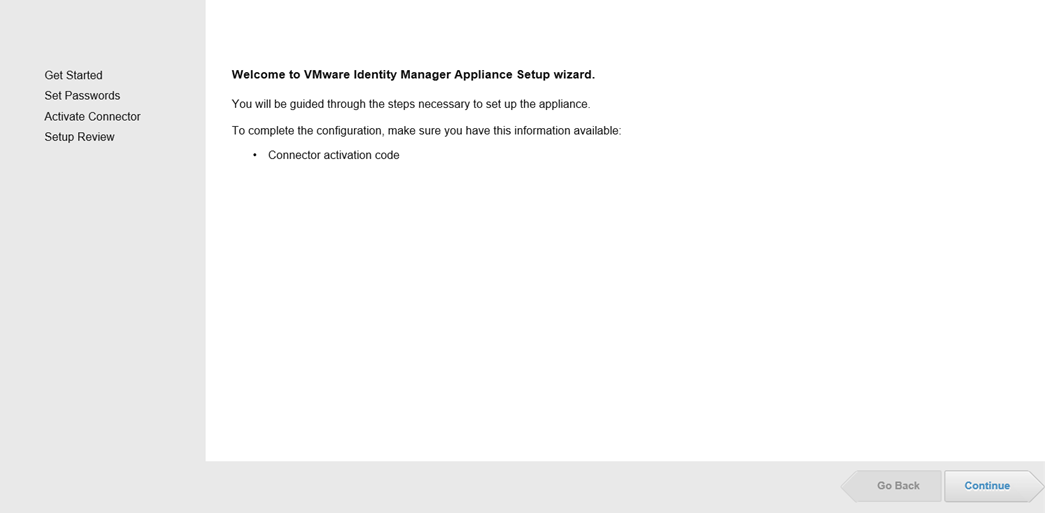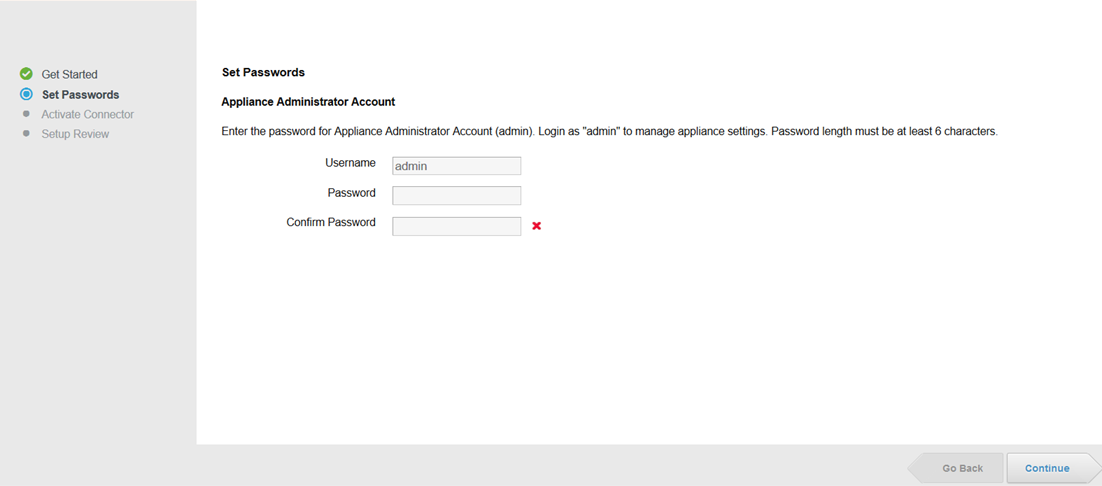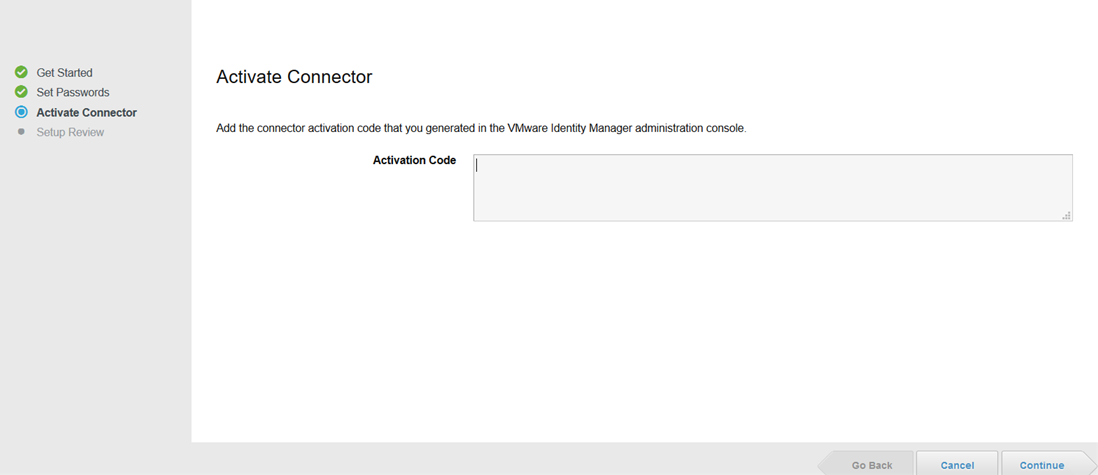Après avoir installé VMware Identity Manager Connector, accédez à l'URL indiquée sur la page de confirmation de l'assistant d'installation, https://connectorhostname:8443, puis exécutez l'assistant de configuration du connecteur.
Dans l'assistant de configuration, vous entrez le code d'activation du connecteur et définissez les mots de passe.
Conditions préalables
Vous avez un code d'activation pour le connecteur que vous avez généré dans la console VMware Identity Manager. Voir Générer un code d'activation pour VMware Identity Manager Connector.
N'utilisez pas Internet Explorer en mode de sécurité renforcée pour exécuter l'assistant de configuration. Le script doit être activé sur le navigateur.
Procédure
Résultats
L'installation du Connecteur VMware Identity Manager est maintenant terminée.
Que faire ensuite
Configurez les paramètres de proxy du Connecteur VMware Identity Manager, le cas échéant.
Connectez-vous à la console VMware Identity Manager pour configurer le connecteur.